怎么解决笔记本电脑扬声器没有声音问题
现在有越来越多人在使用笔记本电脑,有些用户遇到了扬声器没有声音问题,想知道怎么解决,接下来小编就给大家介绍一下具体的操作步骤。
Windows电脑:
1. 首先第一步根据下图箭头所指,先点击左下角【开始】图标,接着在弹出的菜单栏中点击【齿轮】图标。

2. 第二步打开【设置】窗口后,根据下图箭头所指,点击【系统】图标。
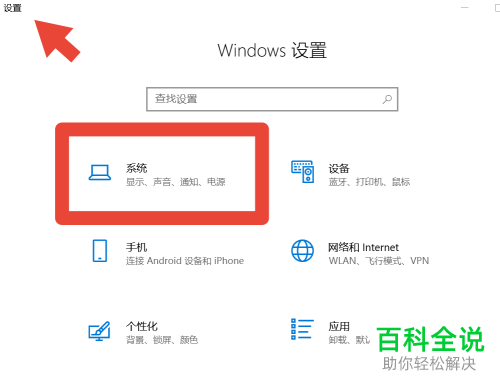
3. 第三步进入【系统】页面后,根据下图箭头所指,点击左侧【声音】选项。
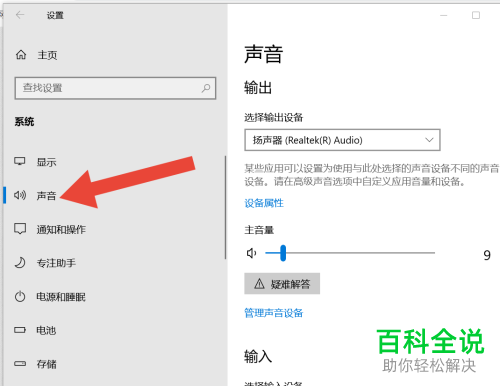
4. 第四步在右侧页面中,根据下图所示,点击【设备属性】选项。
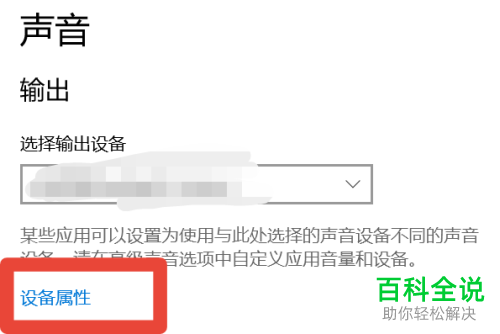
5. 第五步进入【设备属性】页面后,根据下图所示,点击【其他设备属性】选项。
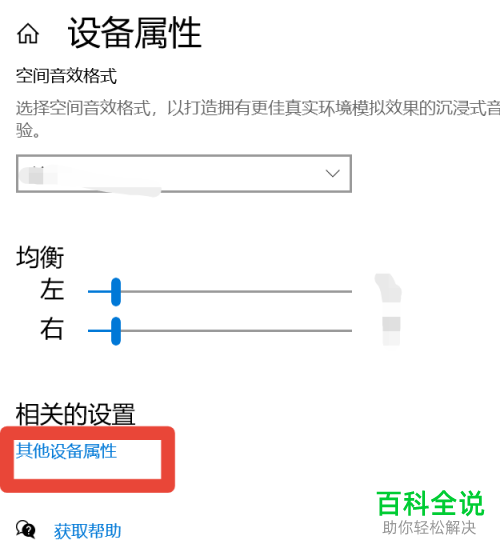
6. 第六步打开【扬声器 属性】窗口后,根据下图箭头所指,先点击【级别】,接着点击【静音】图标。
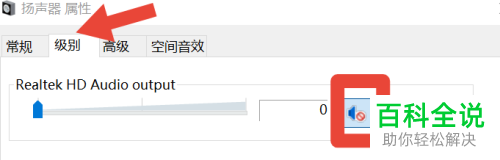
7. 最后先将扬声器音量调大,接着根据下图箭头所指,点击【确定】选项。
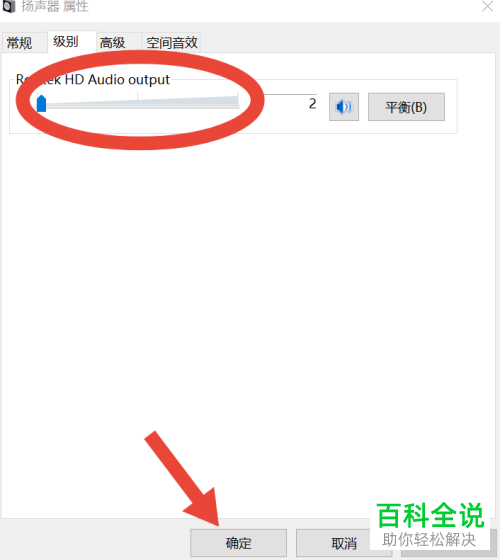
Mac外置扬声器没声音
1. 首先第一步根据下图箭头所指,先点击左上角【苹果】图标,接着在弹出的菜单栏中点击【系统偏好设置】选项。
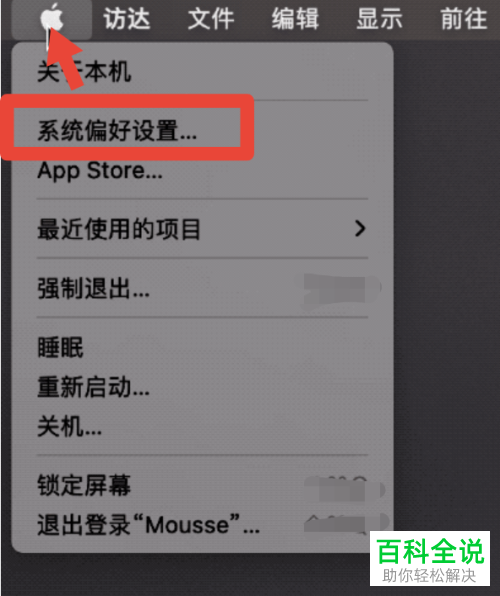
2. 第二步打开【系统偏好设置】窗口后,根据下图箭头所指,点击【声音】图标。
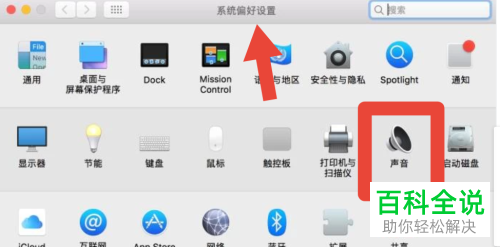
3. 第三步打开【声音】窗口后,根据下图箭头所指,点击【输出】选项。
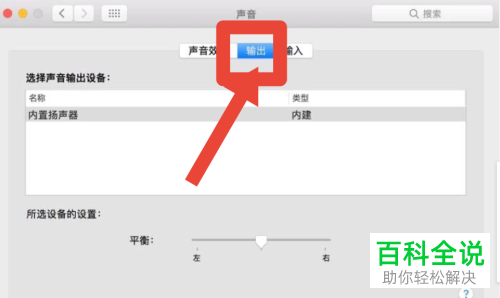
4. 最后根据下图箭头所指,先点击【内置扬声器】,接着按照需求调整左右音量平衡。
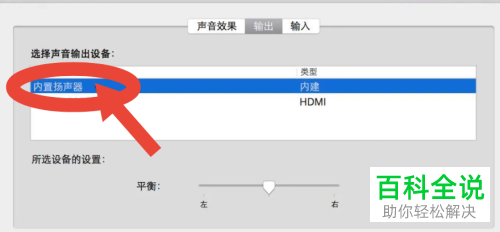
以上就是怎么解决笔记本电脑扬声器没有声音问题的方法。
赞 (0)

